win10忘记登录密码怎么办 忘记win10开机密码解决方法
更新时间:2023-01-10 14:15:28作者:runxin
很多用户在使用win10电脑的过程中,为了保证系统中文件的安全,通常都会进行电脑开机密码设置,可是有些用户对win10电脑开机密码的频繁更换,导致一段时间没有使用时忘记密码的情况,对此win10忘记登录密码怎么办呢?今天小编就来告诉大家忘记win10开机密码解决方法。
具体方法:
1、首先,把带有PE功能的U盘插入到电脑的USB接口中,从而进入BOIS设置U盘启动。
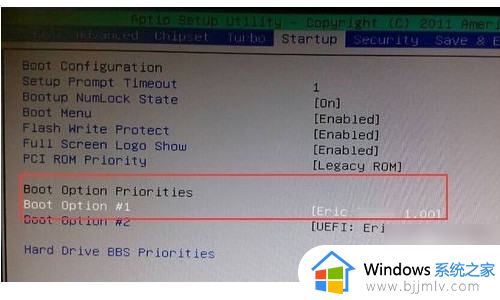
2、然后,在U盘启动的界面,依次点击【08】运行Windows登录密码破解菜单——【01】清除Windows 登陆密码。
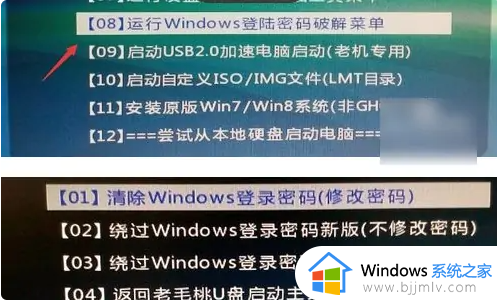
3、接着,在新的界面上选择相应的选项(知道Win10安装的盘符选择1;不知道就选择2),再按enter按回车键。
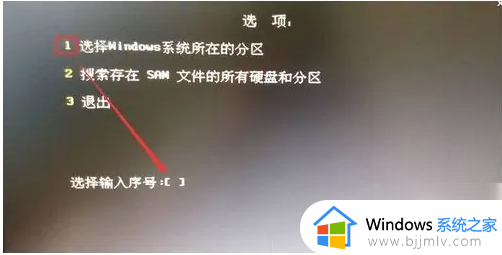
4、之后,点选Win10安装的磁盘,把磁盘前面的序号输入好,按enter回车键。直到搜索到SAM数据文件路径后再按enter回车键。
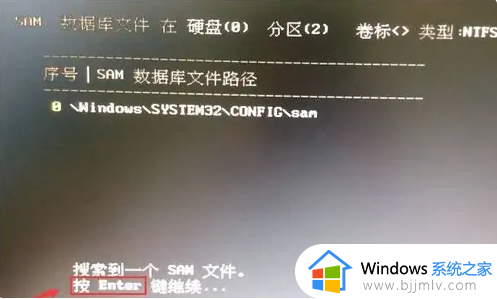
5、接下来,就是查找到要清除密码的用户名。并把用户名前面的序号输入到选择输入序号那里。再按enter回车键。在跳转到的新的界面再按一下Y字符。
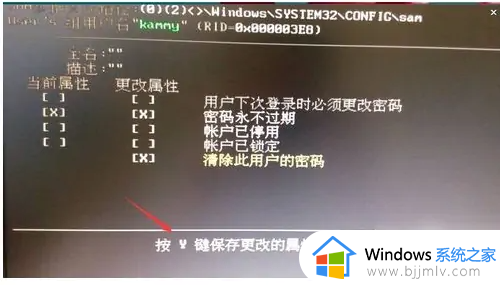
6、最后,界面提示用户属性已成功修改,然后重新启动电脑,在登录界面直接按箭头图标即可。
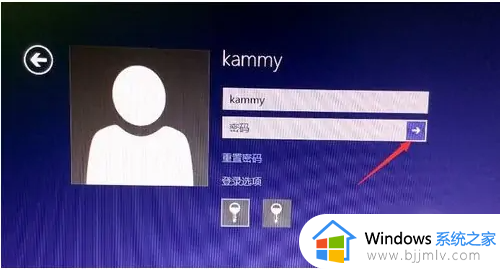
上述就是小编教大家的忘记win10开机密码解决方法了,有出现这种现象的小伙伴不妨根据小编的方法来解决吧,希望能够对大家有所帮助。
win10忘记登录密码怎么办 忘记win10开机密码解决方法相关教程
- win10系统忘记密码怎么办 win10登录密码忘了处理方法
- win10电脑密码忘记了怎么办 忘记win10开机密码解决方法
- mac双系统win10忘记密码怎么办 mac忘记win10开机密码处理方法
- win10电脑开机密码忘了怎么解除 win10忘记开机密码怎么办
- win10密码忘记了怎么解开 win10忘记密码如何解除
- win10笔记本忘记开机密码如何恢复 win10笔记本忘记开机密码最佳解决方法
- win10不记得开机密码怎么办 win10忘记了开机密码怎么解锁
- win10忘记密码了怎么重置密码 win10忘记密码如何重置密码
- win10密码忘了怎么解除 win10开机密码忘记了如何解除
- win10电脑忘记密码了怎么重置密码 win10电脑忘记密码了怎么办
- win10如何看是否激活成功?怎么看win10是否激活状态
- win10怎么调语言设置 win10语言设置教程
- win10如何开启数据执行保护模式 win10怎么打开数据执行保护功能
- windows10怎么改文件属性 win10如何修改文件属性
- win10网络适配器驱动未检测到怎么办 win10未检测网络适配器的驱动程序处理方法
- win10的快速启动关闭设置方法 win10系统的快速启动怎么关闭
热门推荐
win10系统教程推荐
- 1 windows10怎么改名字 如何更改Windows10用户名
- 2 win10如何扩大c盘容量 win10怎么扩大c盘空间
- 3 windows10怎么改壁纸 更改win10桌面背景的步骤
- 4 win10显示扬声器未接入设备怎么办 win10电脑显示扬声器未接入处理方法
- 5 win10新建文件夹不见了怎么办 win10系统新建文件夹没有处理方法
- 6 windows10怎么不让电脑锁屏 win10系统如何彻底关掉自动锁屏
- 7 win10无线投屏搜索不到电视怎么办 win10无线投屏搜索不到电视如何处理
- 8 win10怎么备份磁盘的所有东西?win10如何备份磁盘文件数据
- 9 win10怎么把麦克风声音调大 win10如何把麦克风音量调大
- 10 win10看硬盘信息怎么查询 win10在哪里看硬盘信息
win10系统推荐